Simulador de APS com Fôrma Incorporada
O simulador de APS com Fôrma Incorporada tem sido utilizado como ferramenta da Engenharia de Aplicação para convencimento de venda de solução para fundações.
O Simulador de Armadura Pronta com Fôrma Incorporada está disponível em um arquivo PDF editável e interativo, que serve como um relatório com memorial de cálculo exibindo os valores adotados e como os resultados foram encontrados.
Clique aqui para baixar o Simulador de BlocosClique aqui para baixar o Simulador de Sapatas
Esse simulador precisa ser preenchido em colaboração com as centrais de serviço ou a equipe de engenharia de aplicação, pois precisa de dados específicos levantados a partir dos projetos de forma e armadura das fundações.
A seguir, um passo a passo com orientações de como os dados dos simuladores devem ser preenchidos.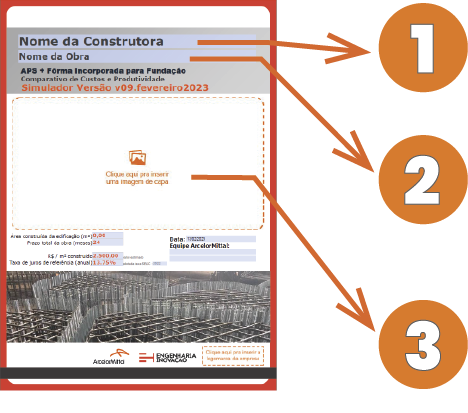
Na página 1 do documento temos a capa do relatório.
1. No Cabeçalho preenchemos o Nome da Construtora
2. Na linha seguinte preenchemos a obra estudada
3. Clicando nessa figura no centro da página você pode escolher um arquivo de imagem para servir como capa do relatório. Pode ser uma imagem da obra, da maquete eletrônica ou do projeto de locação de sapatas ou blocos.
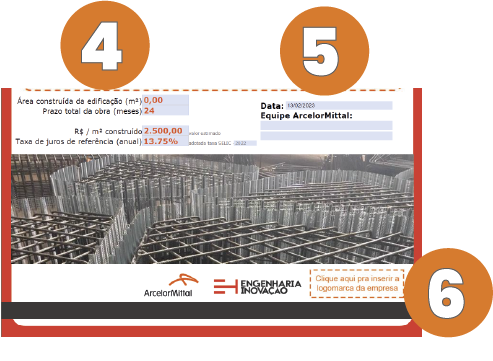
4. Logo abaixo colocamos dados gerais da obra, como área construída e período estimado de execução da obra. Esses dados só são preenchidos quando estamos tratando de obras de galpões industriais para locação ou quando o executor necessita de um financiamento para executar a obra. Dessa forma, quanto mais rápido ele terminar a obra, menos juros ele paga para o banco. Normalmente, esses dados não são preenchidos.
5. Nesse campo à direita preenchemos os nomes dos responsáveis pelo estudo de Fôrma Incorporada.
6. Clicando nessa imagem no campo inferior direito podemos incluir a logomarca da construtora para quem estamos fazendo o estudo de produtividade. O nome da construtora, da obra e a logomarca irá aparecer repetidamente no rodapé de todas as páginas do relatório.
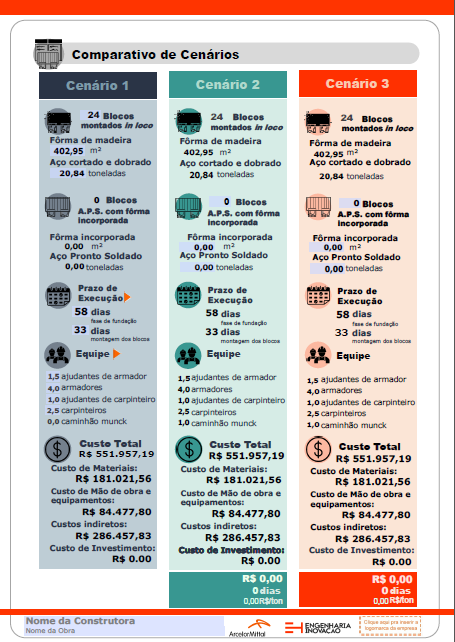
Na página 2 entramos com os dados principais, extraídos dos projetos de fôrma e armação para a análise de produtividade e exibimos também o resumo dos resultados encontrados.
Nessa página simulamos três cenários de execução das fundações e comparamos os custos finais.
O Cenário 1 é o cenário padrão de execução de fundações. Utilizando o método construtivo convencional com fôrma de madeira e aço cortado e dobrado.
Os cenários 2 e 3 são simulados utilizando as soluções para fundação.

7. Na parte superior do cenário 1 devemos preencher a quantidade de blocos ou sapatas da fundação, a área total de fôrma de madeira a ser utilizada e o consumo total de aço cortado e dobrado para todas as fundações executadas com o processo convencional.
Todas essas informações devem ser extraídas dos projetos de forma e armação das fundações.
No cenário 1 a quantidade de blocos com APS e Fôrma Incorporada será sempre zero. Assim como a área de Fôrma Incorporada e de Armadura pronta soldada.
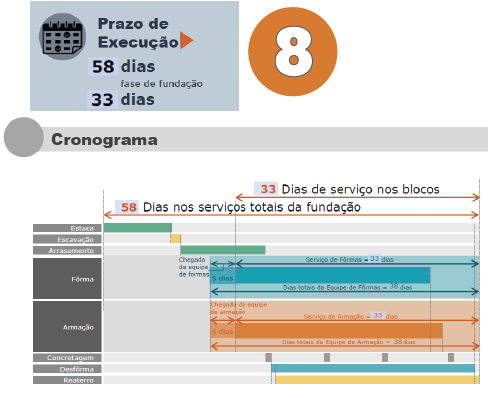
8. No campo “Prazo de Execução” do Cenário 1 é preciso preencher o tempo estimado para execução das fundações no sistema convencional.
O campo “fase de fundação” contempla todos os dias do processo de execução, desde a escavação do terreno, passando pela montagem das armaduras das estacas, cravação das estacas, montagem dos blocos a partir do aço cortado e dobrado, colocação da forma, concretagem, desforma e reaterro dos blocos.
O campo “montagem dos blocos” contempla apenas os dias onde as equipes de armação e carpintaria estão trabalhando nos blocos. Se inicia no dia que as equipes de armação começam a montar os blocos a partir do aço cortado e dobrado e se encerra após a desforma e reaterro das fundações.
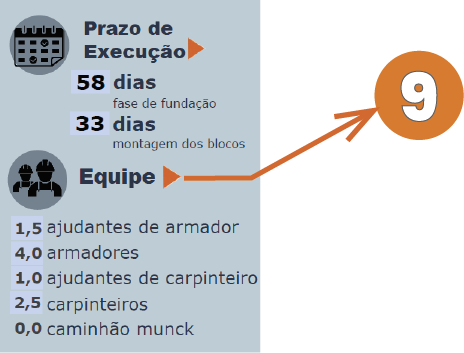
Por padrão, utilizamos 58 dias úteis para a fundação completa e 33 dias úteis para a montagem dos blocos. Para obras maiores e mais complexas esse prazo pode ser maior.
Clicando na setinha laranja aparece uma janela com opções de prazos para serem utilizados.
No campo “Equipe” preenchemos com a equipe necessária para trabalhar na fundação.
Normalmente, não temos acesso ao número de funcionários que a obra terá disponível, nem mesmo a obra costuma ter essa informação no período de negociação.
9. Estimamos a equipe necessária clicando na setinha laranja à direita do texto “Equipe”.
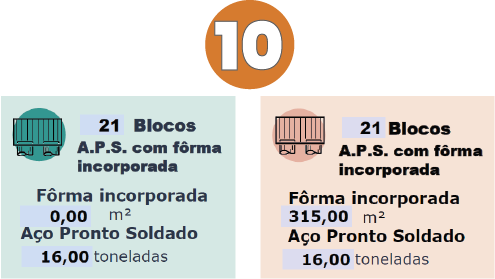
Nos Cenários 2 e 3 preenchemos com os dados dos blocos que serão entregues em armadura pronta soldada, com ou sem forma incorporada.
Por limitações de transporte, nem sempre todos os blocos ou sapatas de uma obra podem ser entregues em armadura pronta soldada. Elementos onde sua menor largura ultrapassa 2,40m necessitam de um transporte especial.
Elementos com a menor largura superior a 3,30m não conseguem ser transportados e devem ser montados na obra com o sistema convencional.
10. O número de blocos que podem ser fornecidos com armadura pronta, a área total de fôrma incorporada a ser utilizada e a quantidade de aço pronto soldado deve ser obtido com a central de serviço ou com o auxílio da engenharia de aplicação.
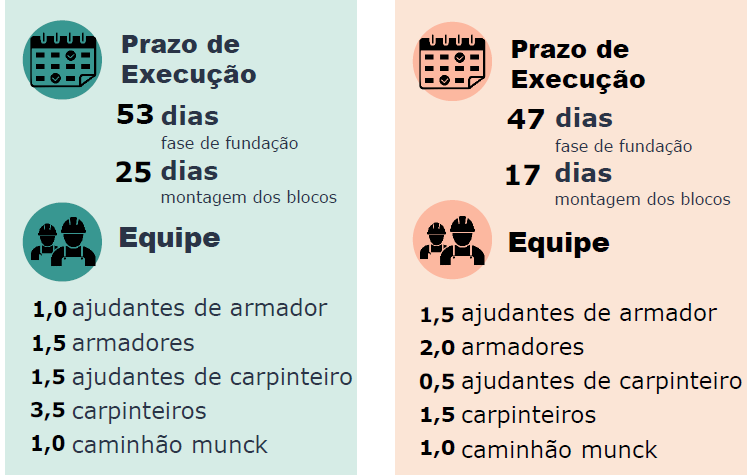
Você pode simular um cenário onde o cliente utilizará apenas a armadura pronta soldada para os blocos e outro cenário utilizando o APS e a Fôrma incorporada.
No comparativo final, o simulador irá acrescentar 10% a mais na área de fôrma incorporada, levando em consideração que sempre haverá uma perda de material na montagem.
Os campos de blocos montados in loco, área de fôrma de madeira e aço cortado e dobrado não precisam ser preenchidos, esses valores serão calculados automaticamente.
O prazo de execução para os cenários 2 e 3, assim como a equipe necessária para a execução será calculada automaticamente pelo simulador.

Logo abaixo temos o campo “Custo Total” para todos os cenários, onde há um comparativo financeiro entre as soluções.
Para esse campo exibir um comparativo correto precisamos preencher os custos dos materiais e de operação da obra nas páginas seguintes.
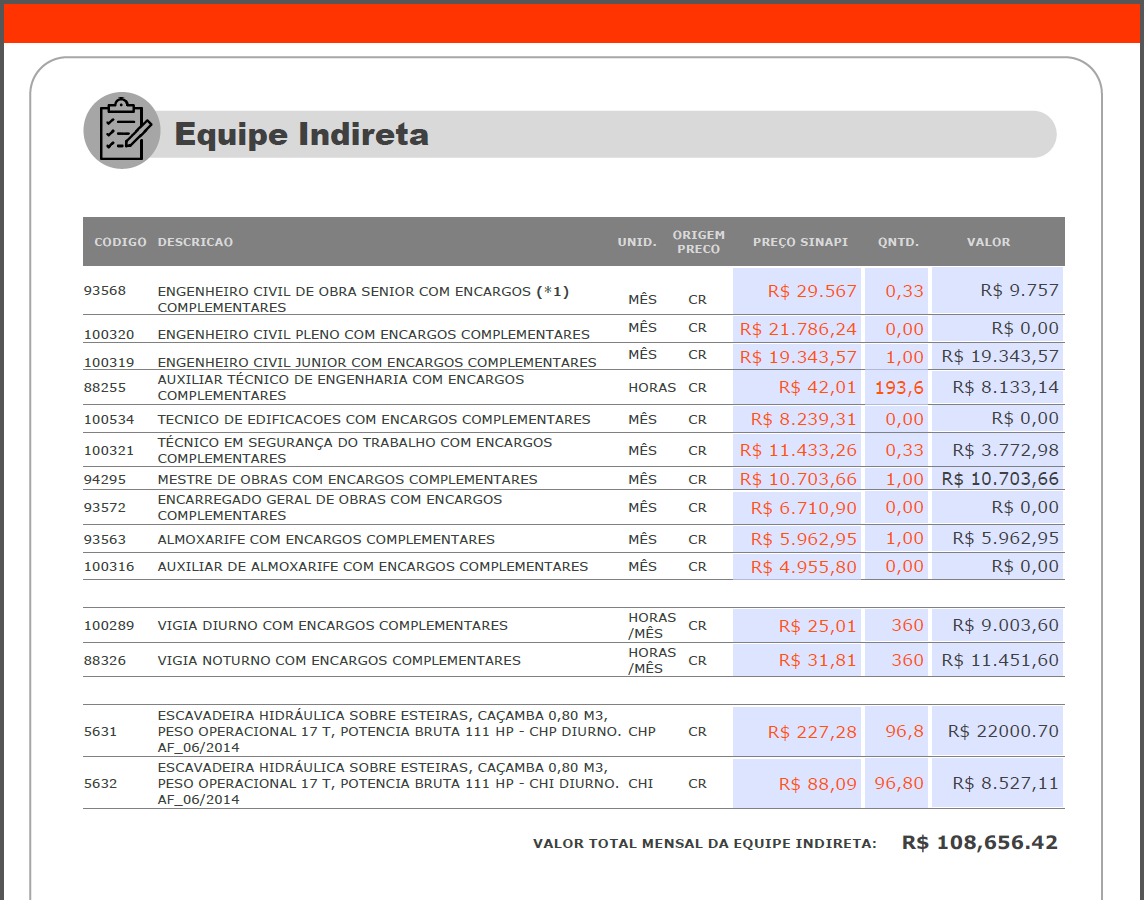
Na página 3 temos uma tabela com o cálculo dos custos indiretos da obra.
Custo direto é o custo que independe do material utilizado e das equipes de montagem de forma, armação e concretagem.
É o custo fixo que a obra terá todos os meses para pagar engenheiros, estagiários, técnicos, almoxarifes, vigias e equipamentos.
Essa página serve apenas para estimar o custo da obra, mas o valor deverá ser preenchido manualmente na página seguinte.
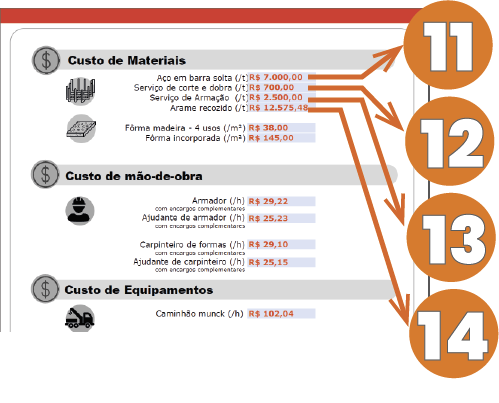
Na página 4 temos todos os custos de materiais que precisamos indicar para realizar o comparativo corretamente.
11. Na primeira linha do campo “Custos dos Materiais” devemos preencher com o custo médio dos vergalhões, normalmente utilizamos o valor em R$/tonelada da bitola de 12.5mm;
12. Na segunda linha preenchemos o valor do serviço de corte e dobra do aço, em R$/tonelada.
13. Na terceira linha preenchemos o valor do serviço de montagem da armadura pronta soldada dos blocos e sapatas. Nesse campo devemos preencher o custo em R$/tonelada do serviço, já considerando a entrega na obra.
14. Na quinta linha deve-se preencher o custo por tonelada do arame recozido, necessário para pontear as armaduras na obra. Não é necessário preencher em nenhum campo o consumo do arame recozido, ele será estimado a partir do volume de aço cortado e dobrado utilizado na obra.

Logo abaixo temos os valores das fôrmas utilizadas.
15. Primeiro, o custo em R$/m² da forma de madeira
16. Na linha debaixo o custo da fôrma incorporada.
Atenção, o custo da fôrma incorporada utilizado no simulador deverá ser o valor em R$/m² do material somado com o custo do serviço.
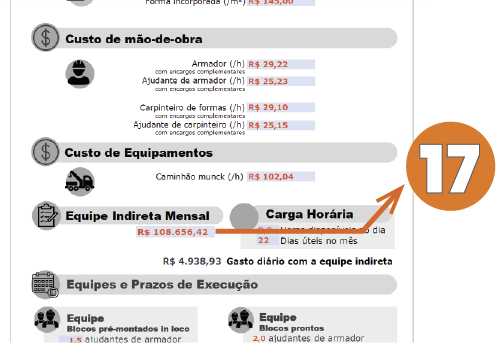
Em seguida, temos os custos de mão-de-obra. O simulador já apresenta os valores preenchidos utilizando os dados das tabelas SINAPI.
O custo do aluguel do caminhão Munck pela obra também já está preenchido, mas pode ser alterado.
17. No campo “Equipe Indireta Mensal” preenchemos com os custos fixos mensais da obra calculados na página 3. Caso tenha acesso aos custos reais da obra é possível modificar no PDF.
Atualmente, estamos utilizando um valor mínimo de R$ 100.000,00 mensais, que corresponde a um custo mensal aproximado das obras que temos atuado.
Com o preenchimento correto de todos os dados podemos ver o comparativo de cenários na página 2 do simulador.

Entre sempre em contato com os engenheiros de aplicação caso tenha mais alguma dúvida sobre o uso do simulador ou necessite de ajuda para obter os valores para preencher todos os campos.
Você pode sempre contar com a equipe de Engenharia de Aplicação para desenvolver junto o estudo de aplicação de soluções.

